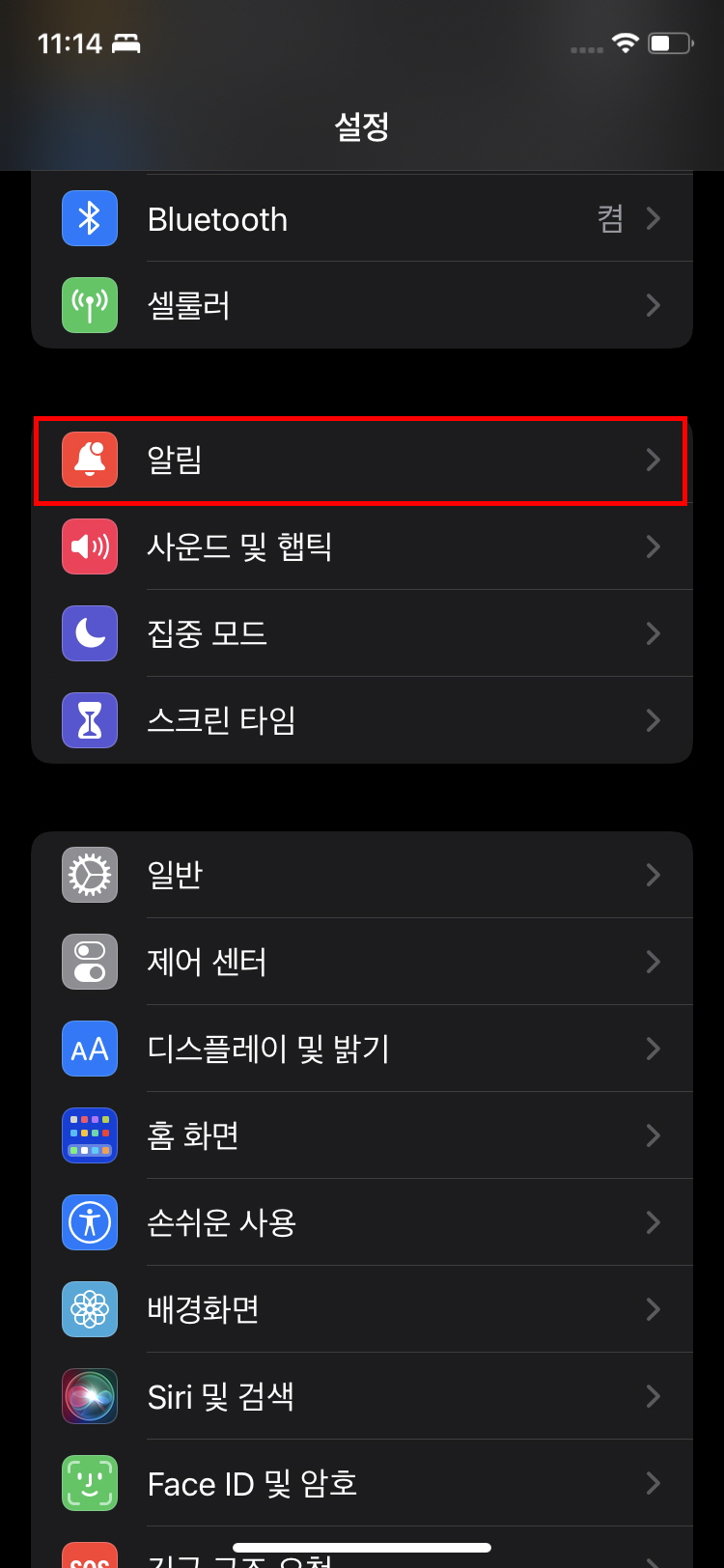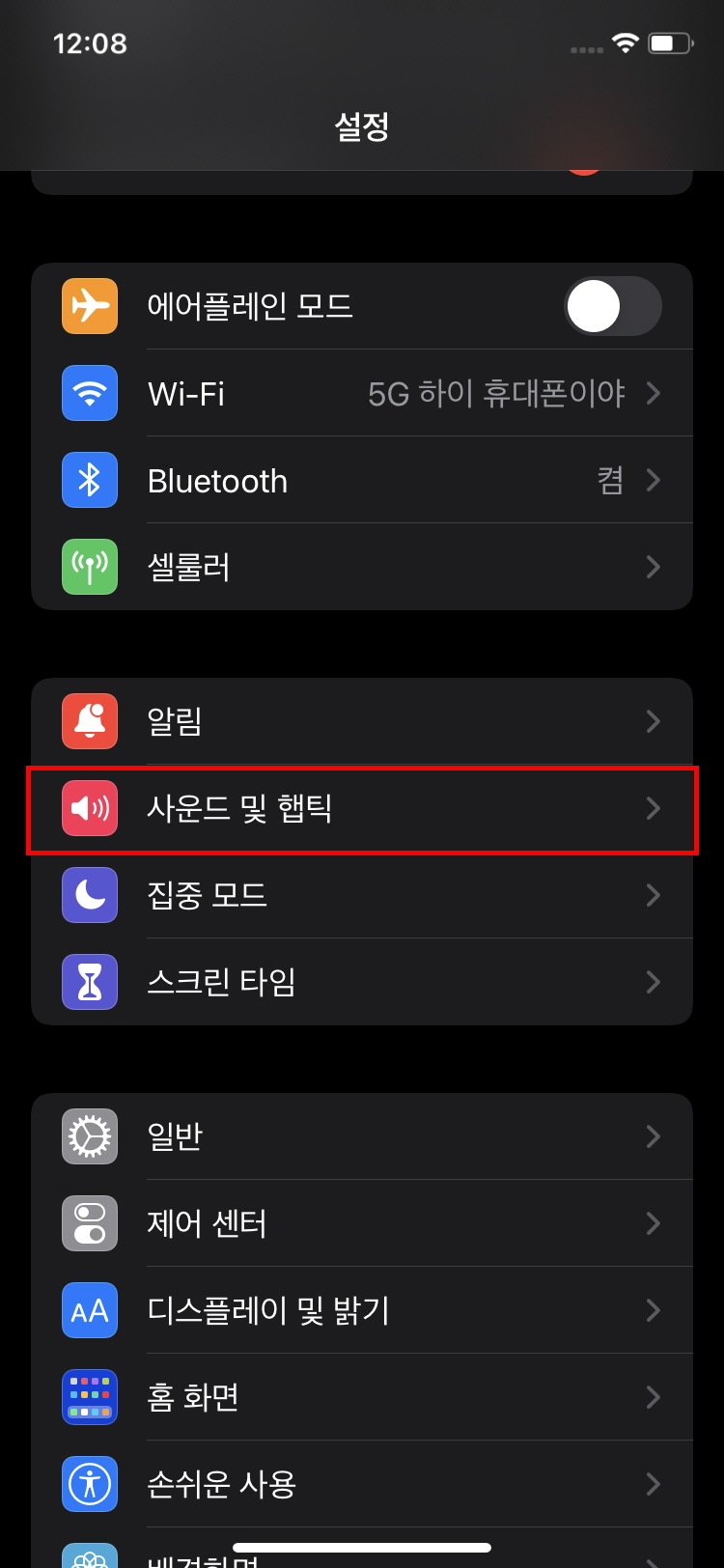아이폰 알람(알림) 설정 방법을 알아 볼텐데요. 아이폰 사용시 알람 설정을 이라고 생각 하실텐데 카테 고리는 알림으로 되어 잇거든요. 아이폰을 사용하면서 아니 휴대포을 사용하면서 필수 기능중 하나인 알람 설정 하는 방법을 알아볼까해요. 설정에서 알림으로 들어가봅시다. 그럼 시간 지정 요약이 보이실거에요 클릭해줍니다. 시간 지정 요약에 보시면 1번째가 잇는데요. 추가 하고 싶은 추가를 하시고요. 저는 1번의 시간을 클릭해볼게요. 클릭 해주시면 오전 오후와 시간을 설정 하실수 잇으시죠? 7시 30분이면 또는 8시면 한번 해보시길 바랍니다. 날씨가 점점 춥더라고요. 감기 조심하시고 필요한분들은 한번 따라 해보시길 바랍니다.